Probeer deze eenvoudige oplossingen voor Ticketmaster's Pardon the Interruption-fout
- De Ticketmaster: Pardon the Interruption-fout kan om verschillende redenen optreden. Netwerkverbindingsproblemen zijn de meest voorkomende oorzaak van de fout.
- Door de status van de Ticketmaster-server te controleren, kunt u bepalen waar het probleem zit.

- Optimaliseer het gebruik van bronnen: Opera One gebruikt je Ram efficiënter dan Brave
- AI en gebruiksvriendelijk: Nieuwe functie direct toegankelijk vanuit de zijbalk
- Geen advertenties: Ingebouwde Ad Blocker versnelt het laden van pagina's en beschermt tegen datamining
- Spelvriendelijk: Opera GX is de eerste en beste browser voor gamers
- ⇒ Koop Opera One
Een van de meest vervelende problemen die gebruikers op Ticketmaster melden, is dat ze door een fout geen tickets kunnen kopen. De Ticketmaster: Excuses voor de onderbreking fout verschijnt wanneer er een probleem is met het aankoopproces dat u probeert.
Ook kan Ticketmaster fouten tegenkomen als je het gebruikt op een trage Chrome-browser bij Windows 11.
Wat veroorzaakt de Pardon the Interruption-fout op Ticketmaster?
Ticketmaster is een goed gebouwde website die een stabiele netwerkverbinding en browserservice vereist om soepel te werken. Veel factoren kunnen problemen met zijn activiteiten veroorzaken, waardoor hij de Pardon the interruption-fout tegenkomt.
Enkele oorzaken van de fout zijn:
- Problemen met de netwerkverbinding –Netwerkongestie en lage bandbreedte kan problemen veroorzaken met de website van Ticketmaster. Het kan voorkomen dat uw browser verbinding maakt met de websiteservers, waardoor het proces crasht of fouten tegenkomt.
- Problemen met browsercache en cookies – Websites zoals Ticketmaster gebruiken cookies om gebruikers een betere browse-ervaring te bieden. Dus als je dat hebt cookies uitgeschakeld in uw browser, kan dit problemen veroorzaken. Ook kunnen cache- en cookiebestanden oud en corrupt worden. Ze kunnen dus fouten veroorzaken.
- Problemen met browserplug-ins van derden –Browser-plug-ins van derden geïnstalleerd op uw browser kan interferentie veroorzaken met uw activiteiten op de Ticketmaster-website. Ze kunnen beveiligingsproblemen voor de site veroorzaken, waardoor deze uw huidige activiteit moet onderbreken.
Deze oorzaken kunnen echter op verschillende apparaten verschillen, afhankelijk van de omstandigheden. Gelukkig kunt u enkele algemene oplossingen gebruiken om de fout op te lossen.
Hoe los ik de Ticketmaster's Pardon the Interruption-fout op?
Voer de volgende voorafgaande controles uit:
- Schakel achtergrond-apps uit draait op uw computer.
- Schakel elke VPN-service op uw pc uit.
- Start de Chrome-browser opnieuw.
- Houd de Stroom knop op uw router ongeveer 10 seconden ingedrukt en koppel de Ethernet En Stroomkabel enkele seconden van de router. Sluit de benodigde kabels aan op uw router en sluit deze aan op een krachtbronen druk vervolgens op de Stroom knop.
- Start Windows opnieuw op in Veilige modus en controleer of de Ticketmaster-fout aanhoudt.
- Neem de handleiding van de router door en controleer op router Firmware-update procedures. U kunt ook contact opnemen met de fabrikant voor hulp bij het bijwerken van uw router.
- Controleren Ticketmaster sociale mediaplatforms voor serverstatus zal u helpen te weten of de fout van hen of van uw kant is. Als de servers down zijn, kun je alleen maar wachten tot ze het herstellen.
Ga verder met de onderstaande oplossingen als u de fout niet kunt oplossen.
1. Wis de cache en cookies van uw browser
- Launch Google Chrome op uw pc en klik vervolgens op drie puntjes om het Menu. Ga naar Meer gereedschap en klik op Browsergeschiedenis verwijderen.

- Kiezen Altijd, vink de vakjes aan voor Cookies en andere sitegegevens En Gecachte afbeeldingen en bestanden, dan klikken Verwijder gegevens.

- Start uw browser opnieuw en controleer of de fout zich blijft voordoen.
Door uw browsercaches en cookies te wissen, worden de corrupte bestanden verwijderd die Ticketmaster verstoren.
2. Schakel Chrome-extensies uit
- Launch Google Chrome op uw pc en klik vervolgens op drie puntjes om het Menu. Selecteer Meer gereedschap en klik op Extensies.

- Schakel alle extensies uit door de schakelaar voor elke extensie uit te schakelen.

- Start uw browser opnieuw op.
- Gujarati Indic Input 3 werkt niet in Windows 11 [repareren]
- Hoe een corrupt archief geforceerd te openen
- Twitter is overcapaciteit: wat het betekent en hoe dit te verhelpen?
- Hoe zich te ontdoen van de Pride-vlag op de taakbalk van Windows 11
- Hoe u kunt voorkomen dat Netflix uw VPN in 2023 verbiedt
Schakel uw Chrome-extensies een voor een in om degene te detecteren die uw activiteiten verstoort, waardoor de Ticketmaster: Pardon the Interruption-fout wordt veroorzaakt.
Raadpleeg onze gids voor meer informatie over schadelijke extensies verwijderen van Chrome.
Trouwens, een paar gebruikers wilden erachter komen, Hoe lang ben ik geblokkeerd bij Ticketmaster. Het antwoord is 24 uur. Ticketmaster blokkeert gebruikers als het botachtige activiteit detecteert. Onthoud dat het een tijdelijke blokkering is die meestal automatisch wordt opgeheven na de genoemde periode.
Tot slot hebben we een gids over de Target shopping-website werkt niet in Chrome en enkele oplossingen die u mogelijk toepast.
Nog steeds problemen?
GESPONSORD
Als de bovenstaande suggesties uw probleem niet hebben opgelost, kan uw computer ernstigere Windows-problemen ondervinden. We raden aan om een alles-in-één oplossing te kiezen zoals Fortect om problemen efficiënt op te lossen. Klik na de installatie gewoon op de Bekijken&Herstellen knop en druk vervolgens op Start reparatie.

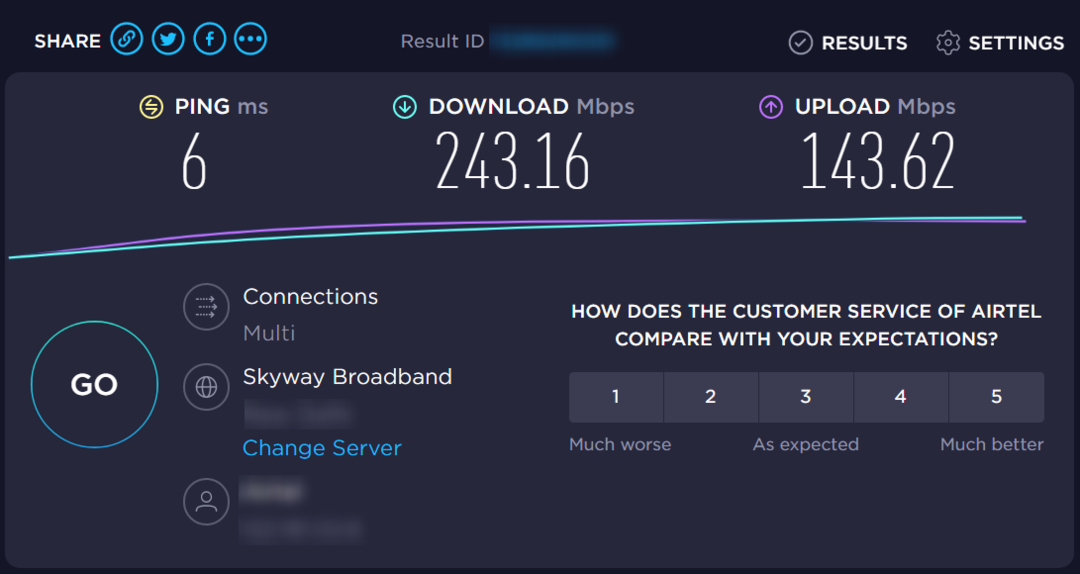
![Installeer RSAT op Windows 11 [3 verschillende manieren]](/f/97c2e5dcd36c5488c7b2f594823fc0d6.png?width=300&height=460)